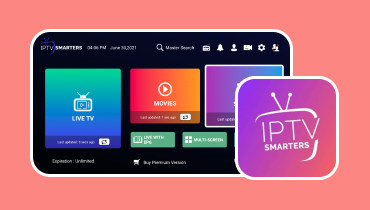Lo schermo del Mac funziona sulla TV Samsung? La risposta è qui
Al giorno d'oggi, la TV Samsung è uno dei migliori dispositivi e tecnologie che possono aiutarti a riprodurre i tuoi video preferiti con una qualità eccellente. Possono anche offrire varie dimensioni dello schermo per una migliore esperienza visiva. Forse ti stai chiedendo se può riprodurre uno schermo Mac su una TV Samsung. Bene, la risposta è sì. Puoi riprodurre efficacemente i tuoi contenuti video su un Mac o una TV. Ci sono vari metodi che puoi usare per ottenere il risultato desiderato. Dai un'occhiata a questo post e scopri tutte le istruzioni per riprodurre il tuo video preferito sulla tua TV Samsung.
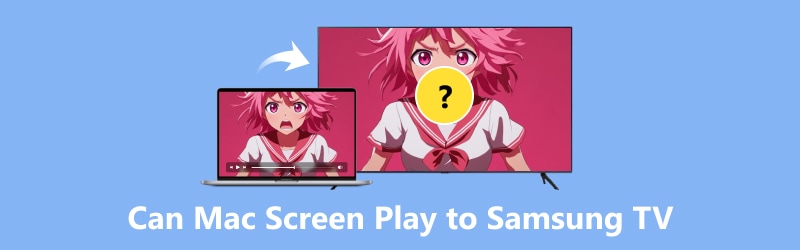
CONTENUTO DELLA PAGINA
- Parte 1. Puoi riprodurre lo schermo del Mac sulla TV Samsung
- Parte 2. Riproduci lo schermo del Mac tramite cavo HDMI
- Parte 3. Riproduci lo schermo del Mac utilizzando Airbeam TV
- Parte 4. Riproduci lo schermo del Mac utilizzando AirPlay 2
- Parte 5. Risolvere i problemi comuni di AirPlay sui problemi della TV Samsung
- Parte 6. Bonus: il miglior lettore multimediale su Mac
- Parte 7. Domande frequenti su Mac Screen Play per Samsung TV
Parte 1. Puoi riprodurre lo schermo del Mac sulla TV Samsung
Hai i tuoi video preferiti sul tuo Mac e pensi di poterli riprodurre sulla TV Samsung? Fortunatamente, puoi effettivamente avere una riproduzione video fluida su uno schermo più grande. Ci sono anche vari modi per ottenere perfettamente il risultato desiderato. Puoi usare un cavo HDMI, AirPlay o accedere a qualsiasi software di terze parti.
Se vuoi imparare come riprodurre efficacemente lo schermo del tuo Mac sulla tua TV Samsung, consulta tutti i tutorial nelle parti successive di questo post.
Parte 2. Riproduci lo schermo del Mac tramite cavo HDMI
Utilizzare un cavo HDMI è uno dei modi migliori per trasmettere un MacBook a una TV Samsung. È utile avere una connettività diretta tra i due dispositivi. Oltre a ciò, utilizzare questo metodo è semplice. Devi solo collegare l'HDMI e inizierà a rilevare il dispositivo. A parte questo, assicurati sempre che la tua TV e il tuo Macbook abbiano una porta HDMI. Con quella, puoi inserire il cavo in modo rapido e fluido. Puoi controllare e seguire i passaggi sottostanti per imparare come riprodurre lo schermo del tuo MacBook sulla tua TV Samsung.

1. Apri il Mac e la TV Samsung.
2. Quindi, prendi il cavo HDMI e inseriscine un lato nella porta della TV. Quindi, usa l'altro lato del cavo e inseriscilo nella porta HDMI del tuo Mac.
3. Vai al menu Apple e vai a Preferenze di Sistema opzione.
4. Colpisci il Visualizza opzione e procedere al pulsante Scheda Disposizione.
5. Per il passaggio finale, fare clic su Espositori a specchio e il video del tuo Mac inizierà ad apparire sulla tua TV Samsung.
Parte 3. Riproduci lo schermo del Mac utilizzando AirBeam TV
Un altro modo efficace per giocare sullo schermo del tuo Mac sulla tua TV Samsung è utilizzare software di terze parti, come TV AirBeam. Questo software di registrazione dello schermo ti consente di riprodurre in modalità wireless il tuo video su uno schermo più grande. La parte positiva è che puoi accedere facilmente e utilizzare il software per una riproduzione video fluida. Quindi, se vuoi collegare il tuo Mac senza cavi, ti consigliamo di utilizzare questo software. Tuttavia, ci sono alcuni svantaggi che devi conoscere. AirBeam TV non è 100% gratuito. Devi ottenere la versione a pagamento del software per accedere alle sue funzionalità generali. Ma comunque, se vuoi un mirroring dello schermo efficace da MacBook a Samsung TV, consulta le istruzioni di seguito.

1. La prima cosa da fare è scaricare il TV Airbeam sul tuo Mac. Quindi, installalo ed eseguilo per avviare il processo principale.
2. Dopo aver avviato l'app, questa inizierà a rilevare la TV Samsung e gli altri dispositivi disponibili.
3. Quindi, puoi scegliere e cliccare sulla TV a cui vuoi connetterti e riprodurre il video. Nota che la tua TV Samsung e il tuo Mac hanno la stessa connessione Internet.
4. Per l'ultimo processo, premi il pulsante Inizia il mirroring pulsante. Ora puoi goderti il tuo video sulla tua TV Samsung.
Parte 4. Riproduci lo schermo del Mac utilizzando AirPlay 2
Puoi anche usare AirPlay 2 per collegare efficacemente il tuo Mac a una TV Samsung. Con questo, puoi guardare qualsiasi contenuto sul tuo Mac e goderti tutto. Bene, ci sono altre cose che puoi fare usando AirPlay 2. Puoi condividere musica, immagini e video tra altri dispositivi Apple, riprodurre musica, supportare Siri e altro ancora. Quindi, quando si tratta di trasmettere video su TV Samsung da Mac, puoi fare affidamento su AirPlay 2. Tuttavia, devi considerare che non tutte le TV Samsung possono aiutarti a raggiungere il tuo obiettivo. Puoi usare la TV Samsung solo quando supporta AirPlay 2.
Per conoscere tutti i televisori Samsung che supportano AirPlay 2, guarda tutti i modelli qui sotto.
• Samsung Smart TV Full HD N5300 2018
• Schermo LCD QLED 4K 2018
• Samsung Cornice TV 2018
• TV Samsung 4K UHD 2018
• Samsung Frame, Serif e TV 4K UHD 2019
• TV Samsung Crystal UHD 2020
• Proiettore Samsung Premiere 2020
• TV Samsung QLED 8K e 4K 2020
• Samsung Frame e Serif TV 2020
• Monitor intelligente Samsung M7 da 32" 2021
Ora puoi riprodurre il tuo video sulla tua TV Samsung utilizzando i metodi indicati di seguito.
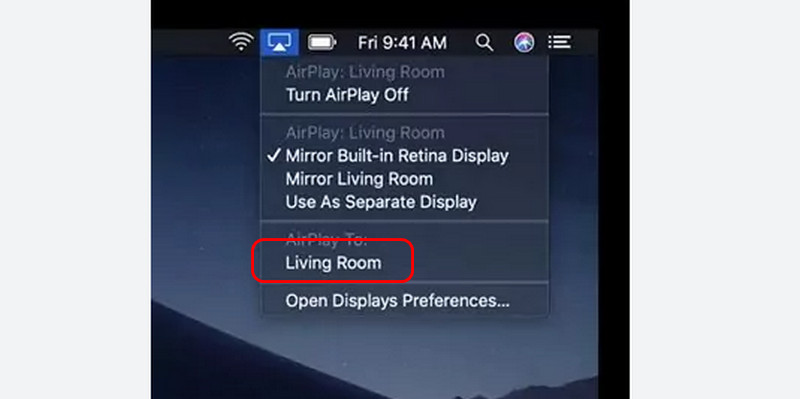
1. Apri il tuo Mac e la tua TV Samsung. Quindi, assicurati che siano connessi alla stessa connessione Internet.
2. Sulla barra dei menu Apple, fare clic su AirPlay icona. Successivamente, vedrai il dispositivo Samsung TV.
3. Fare clic su TV Samsunge inizierà a mostrare lo stesso contenuto sullo schermo del tuo Mac.
Parte 5. Risolvi i problemi comuni di AirPlay che non funziona sulla TV Samsung
Come tutti sappiamo, usare AirPlay è uno dei modi migliori per riprodurre efficacemente lo schermo del Mac su una TV Samsung. Tuttavia, potresti riscontrare alcuni problemi. A questo proposito, leggi tutte le informazioni di seguito, poiché ti forniamo tutti i possibili problemi e le soluzioni che puoi usare.
Il codice non è visibile
Prima di connetterti, ci sono dei codici che devi ottenere dal Mac per connetterlo alla tua TV Samsung. A volte, i codici non compaiono quando colleghi il tuo Mac a una TV Samsung. In questo caso, la soluzione migliore è aprire il tuo impostazioni sezione e fai clic sull'opzione Generali. Quindi, apri l'opzione Impostazioni AirPlay e attiva l'opzione AirPlay.
Schermo vuoto
A volte, la TV Samsung mostra solo uno schermo vuoto dopo aver collegato il MacBook. La cosa migliore che puoi fare è aggiornare la tua TV all'ultima versione. Un sistema obsoleto può causare problemi che impediscono agli utenti di avere una riproduzione video fluida.
Errore audio
Potresti riscontrare errori audio quando colleghi lo schermo del tuo Mac a una TV Samsung. In tal caso, la soluzione migliore è andare alla tua TV impostazioni. Quindi, vai su Suono > Impostazioni esperte e abilita le opzioni di Sound Mirroring. Dopodiché, puoi iniziare a guardare i tuoi contenuti con l'audio.
Parte 6. Bonus: il miglior lettore multimediale su Mac
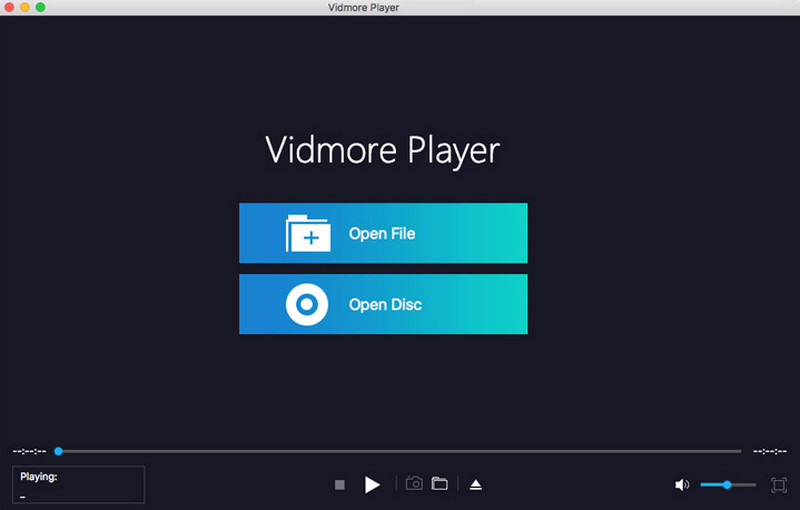
Stai cercando un lettore video eccezionale che puoi scaricare sul tuo Mac? Non cercare oltre Vidmore Player. Questo lettore multimediale ti consente di riprodurre qualsiasi file video sul tuo Mac. Può gestire numerosi formati video, tra cui MOV, MP4, MKV, WMV, M4V, VOB, FLV, AVI e altro ancora. Puoi persino riprodurre vari file audio, DVD e Blu-ray, rendendo il software ideale e affidabile. Un altro aspetto positivo è che puoi riprodurre facilmente qualsiasi file poiché il programma ha un layout semplice con funzioni facili da usare. Inoltre, oltre a riprodurre contenuti video, puoi anche utilizzare varie funzioni per avere una migliore esperienza di visione e ascolto. Puoi modificare le dimensioni del video in base al rapporto di aspetto preferito, cambiare il colore del video, aggiungere effetti e altro ancora. Infine, puoi accedere alla sua funzione Snapshot per catturare la tua scena preferita durante la riproduzione video. Pertanto, possiamo concludere che Vidmore Player è uno dei lettori multimediali più influenti che puoi scaricare sul tuo Mac.
Caratteristiche piacevoli
• Riproduci file video di alta qualità (1080p, 4K e 8K).
• Può offrire varie funzioni per migliorare il video.
• Può supportare centinaia di formati multimediali.
• Il software può aprire senza problemi file audio e immagini.
• Può supportare e aggiungere file di sottotitoli.
• La funzione Snapshot è disponibile per catturare varie scene durante la riproduzione multimediale.
Conclusione
Bene, ecco fatto. Se vuoi riprodurre efficacemente uno schermo Mac su una TV Samsung, puoi usare i metodi efficaci forniti in questo articolo. Puoi ottenere il risultato usando un cavo HDMI, AirPlay 2 e Airbeam TV. A parte questo, se vuoi il miglior lettore multimediale per aiutarti a riprodurre video sul tuo Mac con una qualità eccezionale, puoi scaricare Vidmore Player. Può offrirti un'esperienza visiva soddisfacente poiché può gestire varie qualità video, come 720p, 1080p, 4K e 8K, il che lo rende un lettore multimediale affidabile.